ファミリー共有機能の「購入の承認リクエスト」を再表示する方法
| category:iCloud(アイクラウド) | Posted by: | 更新日:2021年3月8日 公開日:2014年12月1日 |
ここでは、iCloud(アイクラウド)のファミリー共有機能の「購入の承認リクエスト」を再表示する方法をご紹介しています。
ファミリー共有の「購入と承認リクエスト」機能は、ご家族でiPhoneを利用している人にとっては、とっても便利でいい機能ですね。
でも、保護者のファミリー共有管理者の人の中には、子供からのアプリの購入承認リクエストの通知メッセージが表示されない、一度は購入承認リクエストを表示することができたけど、判断する時間が無かったので、ロック画面になったら、表示されていた購入承認リクエスト画面が消えていて、表示することができないと困った経験をした人いませんか?
購入承認リクエストの処理画面は、通知メッセージからでないと開けない
実はアイフォンビギナーズも購入承認リクエストの再表示するのにちょっと戸惑ってしまいました。
お子さんからの購入承認リクエストに対して、承認や拒否の処理をする画面は、AppStoreの画面なのですが、表示するには、購入承認リクエスト通知メッセージからでないと表示することはできません。
購入承認リクエスト画面は画面ロックで消える
購入承認リクエスト画面は、画面ロックになった時に、消えてしまいます。
また、購入承認リクエスト画面は、ほかのアプリ画面を表示したり、ホームボタンを押してホーム画面を表示したりしても消えてしまいます。
そのために、保護者であるファミリー共有管理者の人の中には、購入承認リクエスト画面を再表示することが出来ないと慌てた経験をお持ちの人もいらっしゃると思います。
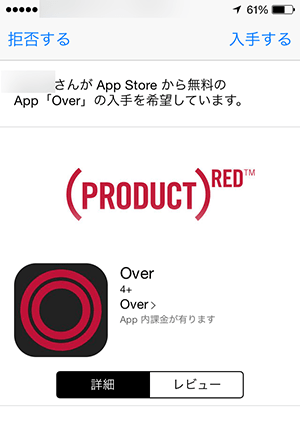
購入承認リクエスト画面を再表示する方法
承認または拒否の処理をしていない購入承認リクエスト画面や、購入承認リクエスト通知メッセージは次の方法で再表示することができます。
お子さんからの購入承認リクエストの通知メッセージを再表示するには、次の操作手順で行います。
1.通知センター画面を開きます
iPhoneの画面上部(本体フレームに近くの画面)に指を置いて、下にずらして、通知センターを開きます。
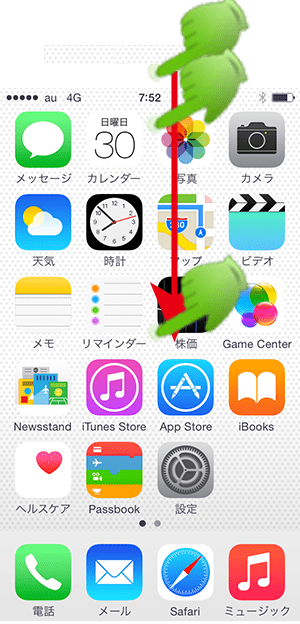
2.通知タブを開く
画面上部の通知の部分をタップして通知タブを開きます。
通知タブのファミリー共有の欄には、処理のしていない購入承認リクエストが表示されています。
承認または拒否の処理をした購入承認リクエストは表示されません。
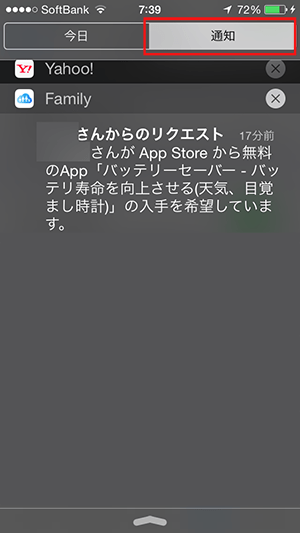
3.未処理の購入承認リクエストをタップします
お子さんからの購入承認依頼されているアプリ(コンテンツ)の内容が表示されているAppStore画面が表示されますので、内容を確認して、承認(入手)または拒否をタップします。
尚、この画面を表示した場合でも、承認(入手)または拒否の処理をしていない場合には、通知センターのファミリー共有欄から消えずに表示されています。
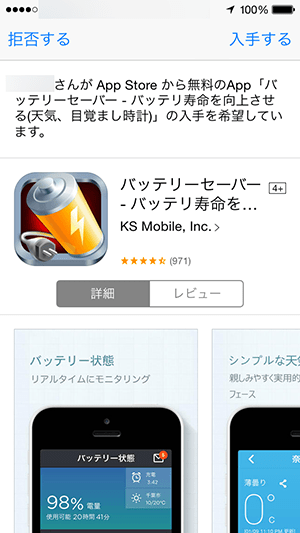
- ファミリー共有機能の「購入の承認リクエスト」を再表示する方法のページ先頭に戻る。
- iCloud(アイクラウド)の機能と使い方のページを表示する。
- iCloud(アイクラウド)とiPhoneの記事一覧ページを表示する。
